Copilot 기능을 데스크톱에 제공하는 업데이트를 시작으로 Windows 11에는 AI 기술로 구동되는 몇 가지 새로운 기능을 도입하는 새 버전의 캡처 도구가 포함되어 있습니다.
최신 업데이트에서 캡처 도구에는 이미지에서 클립보드로 텍스트를 추출하는 새로운 OCR(광학 문자 인식) 엔진 통합을 포함하여 몇 가지 새로운 기능이 있습니다. 또한 이미지를 공유할 때 민감한 데이터가 전송되는 것을 방지하기 위해 스크린샷의 텍스트를 편집(숨기기)하는 기능을 제공하는 새로운 기능을 찾을 수 있으며 이제 캡처 도구를 사용하여 오디오와 함께 비디오를 녹화할 수 있습니다.
Windows 11에서 캡처 도구의 새로운 기능에 대해 알아보도록 합시다.
캡처 도구 앱의 새로운 기능
캡처 도구를 사용하면 스크린샷에서 텍스트를 추출하고 수정할 수 있으며 비디오 캡처와 함께 오디오를 녹음할 수 있습니다.
1. 텍스트 추출기
캡처 도구에는 이제 텍스트 추출 및 숨기기를 포함한 두 가지 기능을 활성화하는 "작업 수행" 기능이 함께 제공됩니다.
Windows 11에서 스크린샷을 찍으면 캡처 도구 편집기에 이미지를 분석하여 사용 가능한 텍스트를 감지하는 새로운 "작업 수행" 버튼이 표시됩니다.
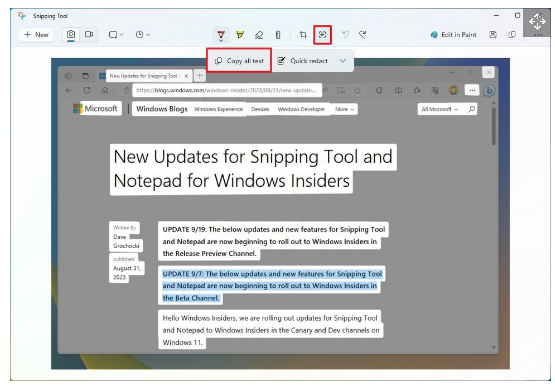
이 기능은 이미지의 텍스트를 복사하는 "모든 텍스트 복사" 옵션을 제공하거나 선택 항목을 선택하고 마우스 오른쪽 버튼으로 클릭한 다음 "텍스트 복사" 옵션을 선택할 수 있습니다.
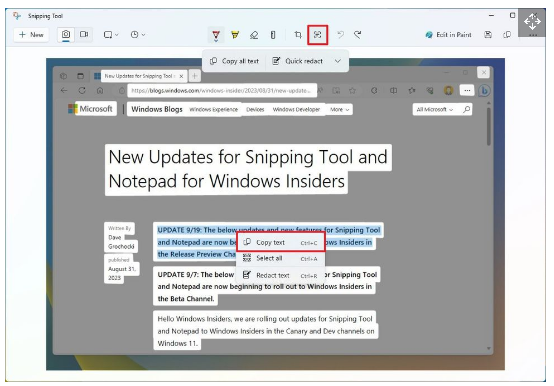
클립보드에 들어가면 모든 응용 프로그램에 텍스트를 붙여넣을 수 있습니다.
2. 교정
이 앱에는 "작업 수행" 기능의 일부인 "편집" 옵션도 포함되어 있습니다. 이름에서 알 수 있듯이 이 옵션을 사용하면 스크린샷을 공유할 때 민감한 정보를 보내지 않도록 이미지의 텍스트를 수정할 수 있습니다.
캡처 도구에는 텍스트를 교정하는 두 가지 방법이 있습니다. 먼저 스크린샷에서 "작업 수행" 버튼을 클릭하고 "빠른 편집" 버튼 옆에 있는 하위 메뉴를 열고 이메일 주소 및 전화번호와 같이 수정할 정보를 선택한 다음 "빠른 편집" 버튼을 클릭하면 도구가 이메일 주소와 전화번호를 자동으로 숨길 수 있습니다.
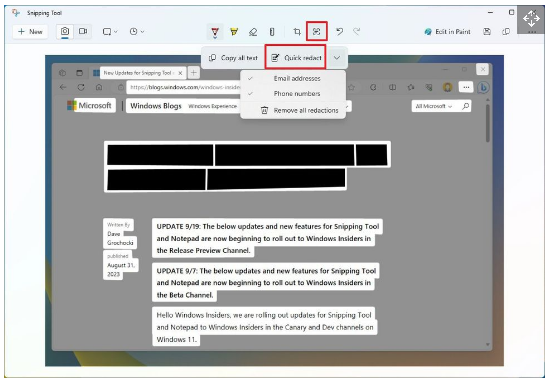
둘째, 특정 텍스트를 편집하려면 "작업 수행" 버튼을 클릭하여 이미지를 분석하고 민감한 텍스트를 선택하고 선택 항목을 마우스 오른쪽 버튼으로 클릭한 다음 "텍스트 편집" 옵션을 선택해야 합니다.
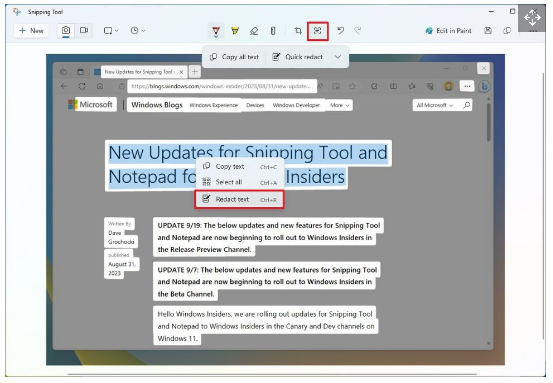
"빠른 편집" 옵션 옆에 있는 하위 메뉴에서 반응을 실행 취소할 수도 있습니다.
3. 오디오 녹음
마지막으로, 비디오 녹화 경험 개선의 일환으로 캡처 도구 컨트롤에서 마이크를 사용하여 컴퓨터의 오디오와 음성을 녹음하는 새로운 옵션을 찾을 수 있습니다.
이 앱을 사용하면 기본 오디오 녹음 설정을 변경할 수도 있으며 녹음 장치가 여러 개인 경우 녹음을 시작하기 전에 선택할 장치를 선택할 수 있습니다.
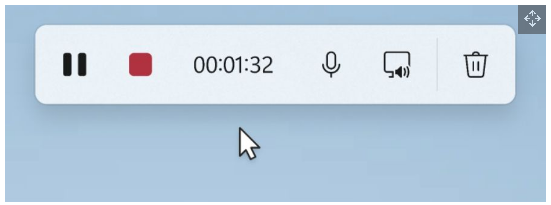
'OS > 윈도우' 카테고리의 다른 글
| 윈도우10, 윈도우11 화면캡쳐하는 방법(스크린샷) (0) | 2023.11.11 |
|---|---|
| 레노보 요가 9i AIO 디자인, 사양, 기능 (0) | 2023.11.03 |
| 윈도우11 작업표시줄 및 시작메뉴 새로운 기능 (0) | 2023.11.02 |
| 윈도우11 그림판 새로운 기능(레이어, 투명, 배경제거, 공동제작) (0) | 2023.11.02 |
| 윈도우11 23H2 업데이트 출시 - 새로운 기능 (0) | 2023.11.01 |